Configure o email iCloud em um Mac
Para configurar o email iCloud no Mac, você precisa primeiro gerar uma senha específica para o aplicativo Spark usando um navegador da Web. A senha de sua conta iCloud não funcionará diretamente no Spark. Para proteger seus dados iCloud e para evitar atividades fraudulentas com sua conta iCloud, a Apple exige que você gere senhas diferentes para fazer login em aplicativos.
Gere uma senha específica de app para o Spark no Mac:
Para gerar uma senha específica do iCloud para apps, siga estas instruções:
- Entre em https://appleid.apple.com/ e acesse sua conta da Apple usando seu Apple ID e sua senha. Depois você terá que passar pela autenticação de duas etapas. Para isso, siga os passos 2 e 3 abaixo.
- Confirme sua identidade tocando em "Permitir" no seu dispositivo Apple.
- Digite o código de verificação de 6 dígitos que aparecerá na tela do seu dispositivo Apple.
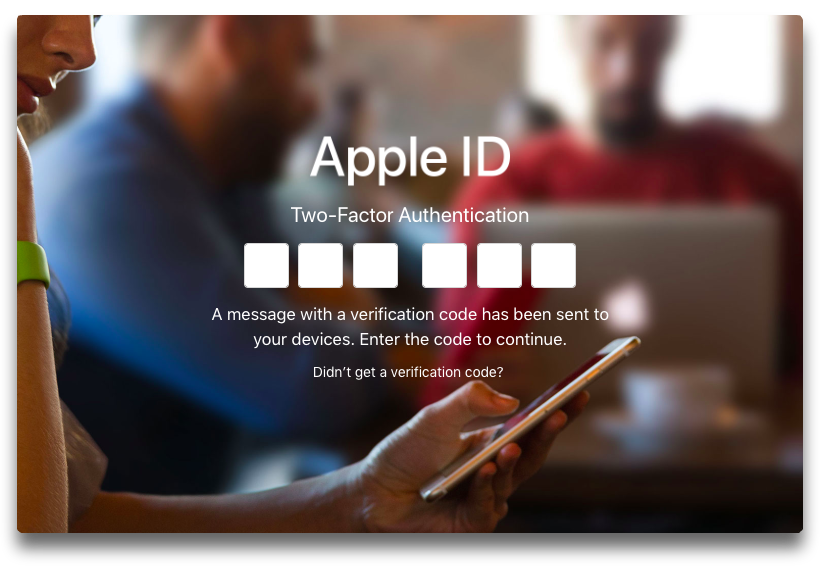
- Role até a seção Segurança e clique em "Gerar senha...". Se você não estiver vendo a opção para gerar senhas, será preciso configurar a autenticação em duas etapas para seu Apple ID.
- Dê um nome para esta senha específica e clique no botão "Criar".
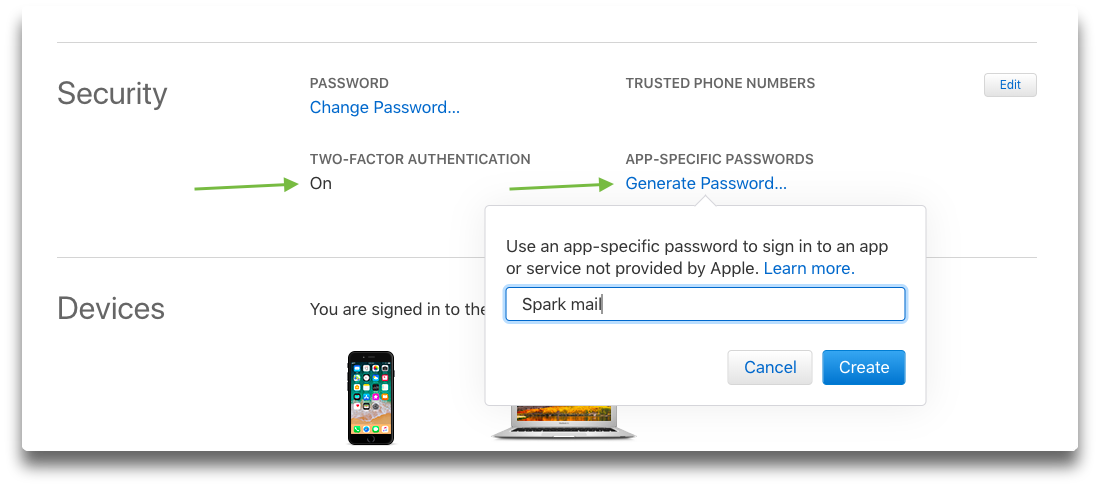
Depois de gerada a Senha de App, copie-a para sua área de transferência e anote-a, pois será necessário digitá-la no Spark nos próximos passos, conforme detalhado abaixo.
Como adicionar email iCloud no Mac
- Se você ainda não o fez, baixe e instale o app de email Spark no seu Mac para começar a usá-lo. Se você já estiver usando o Spark e quiser adicionar uma conta iCloud, siga estas instruções aqui.
- Abra o Spark no Mac.
- Digite seu endereço de email iCloud na tela de boas-vindas.
- Na tela seguinte, digite a sua senha específica do iCloud e clique em Avançar. Depois, clique no botão azul Permitir, para dar ao Spark acesso à sua conta de email, apra que você possa usar seu email iCloud no Spark.
É isso! Não há ajustes a configurar e nenhum servidor que especificar. Basta entrar em sua conta iCloud e começar a usar o Spark para Mac.
Como adicionar um email iCloud ao Spark para Mac
Se você já estiver usando o Spark no seu Mac e quiser adicionar uma conta iCloud, faça o seguinte.
- Baixe e instale o Spark no seu Mac.
- Abra o Spark no Mac.
- No menu acima, clique em "Spark Desktop" > "Adicionar uma conta…".
- Clique no ícone do iCloud a partir da galeria de provedores de serviços de email
- Quando você vir a tela Iniciar sessão com o iCloud, digite seu email iCloud e senha específica do aplicativo e clique em Avançar. Depois, clique no botão azul "Permitir", para dar ao Spark acesso à sua conta de email, apra que você possa usar seu email iCloud no Spark.
É isso! Não há ajustes a configurar e nenhum servidor que especificar. O Spark configurará automaticamente sua conta iCloud em seu Mac e você estará pronto para usá-lo.
Baixe o Spark de graça e comece a usar sua conta de email iCloud no Mac.